Visão geral rápida do conteúdo

Por que o sinal sem fio se deteriora?
Há muitas razões para sinais WiFi ruins, como um roteador antigo, paredes e concreto entre seu dispositivo e o roteador, interferência de outros dispositivos no mesmo canal (como câmeras de segurança sem fio) ou antenas defeituosas.
De fato, existem muitas razões para o sinal ruim, mas podemos identificar os problemas mais comuns e corrigi-los.
Como saber se sua velocidade Wi-Fi é lenta ou rápida?
O teste de velocidade da Internet é uma excelente maneira de saber que sua velocidade Wi-Fi é lenta ou rápida. E há algumas maneiras de testar sua velocidade Wi-Fi. Você pode usar uma ferramenta on-line como o Speedtest ou baixar um aplicativo como o Wi-Fi Analyzer. Speedtest é uma ótima maneira de saber o quão rápido é a sua velocidade. Você pode baixar o aplicativo em seus dispositivos conectados ou testar no site em seu computador:
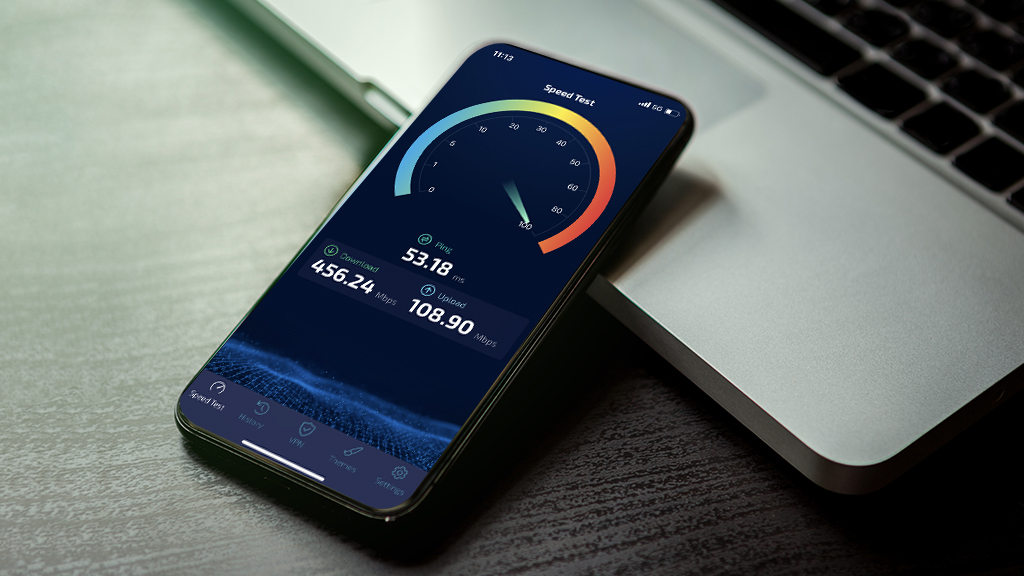
- Acesse o site da Speedtest:
- Clique no botão “Iniciar teste”.
- Selecione o local do servidor mais próximo de você.
- Aguarde a conclusão do teste.
Os resultados mostrarão suas velocidades de download e upload e sua taxa de ping. Ao fazer isso, você pode descobrir qual é a sua velocidade Wi-Fi. O ideal é que a velocidade do Wi-Fi seja próxima do que a largura de banda pode trazer. Aviso: A quantidade de largura de banda exibida não é igual à velocidade da Internet. Quando você achar que sua velocidade de Internet é boa, você não precisa mudar nada. No entanto, se a velocidade da sua Internet escapar do ideal, a próxima coisa a fazer é identificar o problema e corrigi-lo.
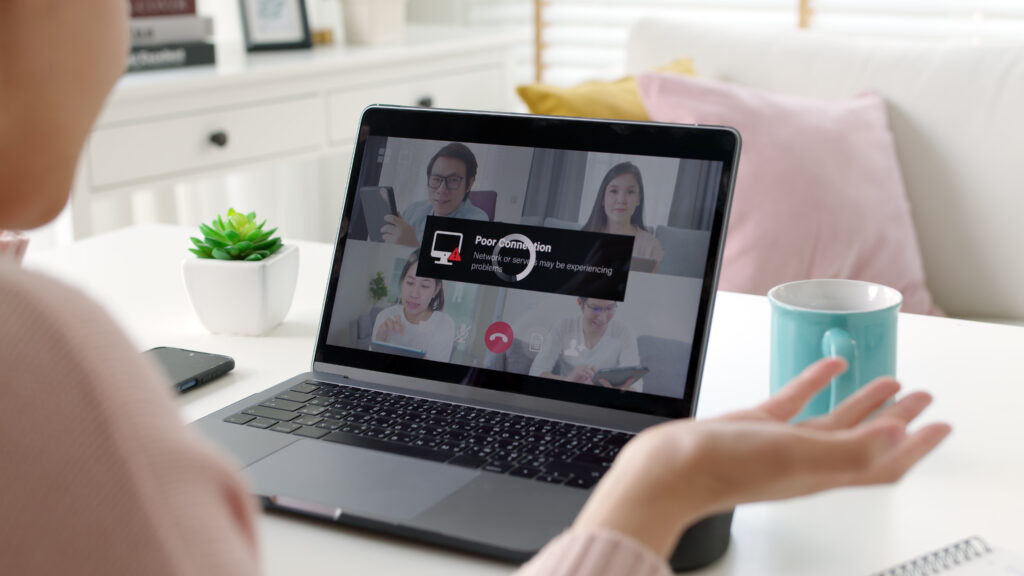
Como saber se o seu sinal Wi-Fi é forte ou fraco?
Wi-Fi Analyzer é um aplicativo que mostra a força de seus sinais Wi-Fi em decibéis (dBm). Ele também informa os canais que estão sendo usados e quanta interferência existe. Você pode baixar o Wi-Fi Analyzer gratuitamente na App Store ou no Google Play.
Ou há outro caminho; é mais simples, verifique no seu celular quantas barras é o sinal sem fio: Mais barras significa um sinal mais forte. Se houver apenas 1 barra do ícone Wi-Fi, isso significa que você tem um sinal fraco.
Como aumentar a força do sinal Wi-Fi?
Há muitas maneiras de aumentar a velocidade do Wi-Fi, por exemplo, desde adicionar antenas a adicionar repetidores de sinal para atualizar sistemas de cabo de rede mesh, todas as quais são maneiras de melhorar o sinal, e você precisa saber qual funciona melhor para você.
Agora que você sabe por que seu sinal está fraco ou lento, é hora de agir. Aqui estão algumas sugestões sobre como melhorar a força da rede Wi-Fi:

Verifique a conexão de Internet sem fio e a rede
Primeiro, certifique-se de que sua conexão de internet sem fio está funcionando corretamente. Verifique se o ponto de acesso e a conexão da porta são normais. Um roteador tem muitos pontos de acesso. Verifique se o cabo de rede está conectado corretamente.
Se você já verificou sua conexão com a internet e tudo está normal, o problema pode estar em seus dispositivos. Primeiro, reinicie o modem e o roteador desligando-os por cerca de 30 segundos e, em seguida, ligue-os novamente. Reinicialize o roteador irá atualizar sua memória e corrigir quaisquer pequenas falhas que possam estar causando problemas.
Você está recebendo apenas um sinal de rede Wi-Fi fraco ou nenhum sinal de rede Wi-Fi, mas você tem uma conexão sólida com fio, então o problema pode aparecer em outro lugar.
Ligue para o provedor de serviços de Internet
Você pode facilmente perder um dia inteiro corrigindo problemas de desempenho de rede WiFi ruim sem perceber que seu provedor de serviços de Internet é realmente responsável.
De um modo geral, você será notificado se houver um problema com seu provedor de serviços de rede Wi-Fi, mas também é uma questão de determinar se a rede Wi-Fi é sua. Se você acha que não há nada de errado com seu roteador, bem como sua conexão com a internet, então é melhor consultar seu provedor de serviços de internet primeiro para evitar perder tempo.

Congestionamento de rede pode tornar seu sinal Wi-Fi fraco
Você usa muitos dispositivos sem fio e os conecta ao mesmo tempo? Muitos dispositivos sem fio conectados à rede sem fio doméstica simultaneamente também podem afetar a velocidade e o sinal da rede.
A rede de convidados é uma característica dos roteadores WiFi. Esse método permite que você configure outro SSID (nome sem fio) para os visitantes para que eles possam acessar a Internet com seu nome de usuário e senha, mas não possam acessar dados confidenciais em sua rede local de casa ou escritório.
Você pode definir o limite de velocidade da rede dentro da função de rede convidada. Limitando a velocidade da rede, mesmo que mais dispositivos estejam conectados. Isso não afetará muito suas principais redes Wi-Fi. O recurso de rede convidado também melhora a segurança da rede.
Atualize seu roteador para o mais novo padrão Wi-Fi
Existem muitos tipos de roteadores sem fio no mercado. Não só diferentes roteadores sem fio têm configurações diferentes, mas acima de todos os seus padrões sem fio.
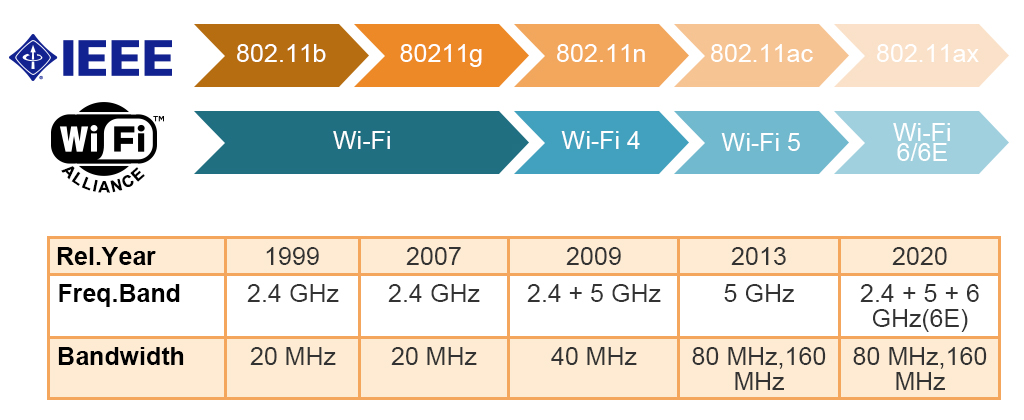
Certifique-se de que você está usando a última geração de Wi-Fi para obter a melhor velocidade possível, se for um roteador Wi-Fi antigo, considere comprar um novo roteador sem fio. De acordo com os padrões mais recentes da Wi-Fi Alliance, os roteadores Wi-Fi mais recentes usam o padrão 802.11ax. Por exemplo, os roteadores Wi-Fi 6 estão todos usando o protocolo 802.11ax.
O roteador Wi-Fi 6 usa uma tecnologia chamada “formação de feixes“, que envia sinais direcionados para seus dispositivos em vez de transmitir em todas as direções ao mesmo tempo. Isso ajudará a reduzir a interferência e lhe dará um sinal mais forte. Wi-Fi 6 também usa uma nova tecnologia sem fio chamada “OFDMA“, que pode suportar vários dispositivos com alta velocidade.
Certifique-se de que o seu router Wi-Fi é compatível com a velocidade que paga; Caso contrário, atualize para um novo roteador. Por exemplo: se você tiver planos VDSL 50/20 Mbit ou planos Fiber (100Mb), verifique se o Wi-Fi suporta pelo menos 802.11ac.
Você também está procurando um novo roteador? Existem muitos roteadores Wi-Fi6 no mercado, mas a maioria dos roteadores tem desempenho semelhante. Aqui estão alguns roteadores sem fio recomendados com excelente desempenho:

O Speedefy KX450 é um roteador Wi-Fi 6 AX1800 dual-band com velocidade suficiente para jogos, streaming de vídeo e dispositivos domésticos inteligentes. O roteador pode conectar até 40 dispositivos simultaneamente, satisfazendo as necessidades da grande maioria das pessoas.
Roteador Speedefy AX1800 com suporte sólido a MU-MIMO, quatro portas Ethernet gigabit e um aplicativo que torna a configuração e o gerenciamento rápidos e fáceis. É uma das opções perfeitas para usuários que desejam atualizar do roteador AC para o roteador AX.
O preço do Speedefy KX450 é $89.99
TP-Link Archer 3200 é um roteador Tri-band. É um roteador TP-Link clássico; ele tem uma velocidade máxima de link de dados de 600Mbps na banda de 2,4GHz e pode atingir velocidades de 1300Mbps em cada banda de 5GHz. Além do Beamforming, que envia sinais Wi-Fi diretamente aos clientes, em vez de através de um amplo espectro, este roteador tem a tecnologia Smart Connect da TP-Link, que quando ativada, atribui automaticamente a melhor banda aos clientes com base no tráfego de rede.
O preço do Archer 3200 em torno de US $ 180
O Nighthawk AX5400 é o roteador de melhor desempenho dos três e o mais caro. Este roteador tem um excelente design e é procurado por entusiastas de jogos e amantes de tecnologia. É superior em desempenho e tem muitos recursos que podem funcionar como um pequeno servidor NAS (Network-Attached Storage, armazenamento conectado à rede) viável.
O preço do Nighthawk AX5400 é de cerca de US $ 250
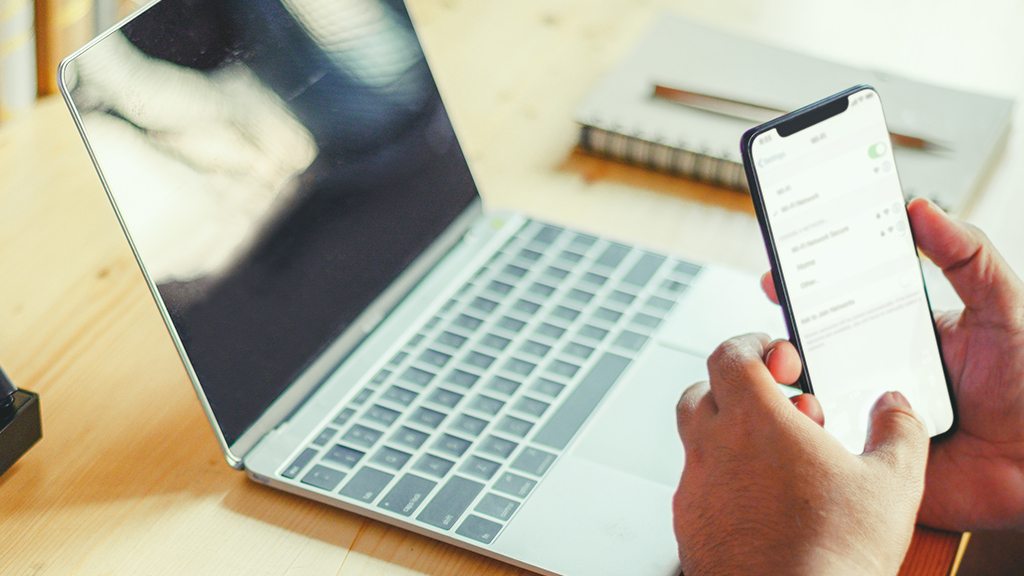
Obter um roteador com antenas externas
Se o seu roteador usa uma antena interna, seria uma boa ideia adicionar uma antena externa, pois esta última tende a emitir um sinal mais forte. Seu roteador provavelmente vem com antenas WiFi que você mesmo pode adicionar, mas se não o fizer (ou se você se livrou delas há muito tempo), muitos fabricantes de roteadores vendem antenas separadamente.
Adicionar antenas extras terá mais alcance do que uma sem antenas externas. Você também pode tentar obter um roteador com maior potência de saída. A antena externa tornará o sinal WiFi melhor.
Mova seu roteador sem fio para o melhor lugar
Há uma razão é que, se o seu roteador sem fio estiver em um ponto ruim, por exemplo, ele está escondido atrás de um gabinete ou em um canto, então o sinal não chegará tão longe quanto poderia. Obstáculos podem afetar a transmissão de ondas de rádio, ou seja, a propagação de sinais. Se você estiver morando sozinho, você pode colocar o roteador na localização central do quarto. Colocando o roteador no centro da casa, você não terá um sinal Wi-Fi fraco em pelo menos algumas partes da casa.

Outro motivo é que pode haver interferência, como outros dispositivos eletrônicos ou objetos metálicos. E, finalmente, a distância entre o roteador e seu dispositivo também pode desempenhar um papel na força do sinal. Mova dispositivos eletrônicos que possam ter interferência de sinal para longe do sinal Wi-Fi do roteador, como fornos de micro-ondas, telefones sem fio, etc. Não deixe o sinal muito longe de onde você passa mais tempo. Por exemplo, se você passar mais tempo na sala de estar, coloque seu roteador sem fio na sala de estar.
Ele deve ser visível e acessível a todos em casa, para que você possa mover o dispositivo, se necessário.
Atualize o firmware do roteador para melhorar o desempenho
Outra maneira de melhorar seus sinais e cobertura sem fio é atualizar o firmware do roteador. Firmware é um tipo de software que fornece funções de controle, monitoramento e comunicação para dispositivos eletrônicos.

Atualizar o firmware do roteador pode ajudar no desempenho. É importante certificar-se de que você está baixando firmware do site oficial do fabricante e não de um site de terceiros.
Alguns roteadores serão atualizados automaticamente, mas outros exigirão que você faça isso manualmente. Consulte o manual do usuário do roteador para obter instruções sobre como fazê-lo. Se você não tem ideia de como baixar o firmware mais recente, você pode ligar para o fabricante do seu roteador para obter ajuda.
Compre um Wi-Fi Booster para aumentar sua cobertura sem fio
Algumas pessoas podem perguntar o que são impulsionadores WiFi? Um booster WiFi é definido com mais precisão como um extensor de alcance sem fio. WiFi booster é um dispositivo que ajuda a estender a cobertura de seus sinais sem fio (sinal WiFi). Ao melhorar sua cobertura Wi-Fi, você pode eliminar pontos mortos em sua casa e melhorar sua Internet.
Existem diferentes tipos de impulsionadores WiFi:
- Repetidores sem fio
- Extensores de alcance sem fio (extensores WiFi)
- WiFi Mesh (sistema WiFi Mesh)
Se você tentou todas as dicas mencionadas acima e seu sinal Wi-Fi ainda não é o que você quer que seja, então pode ser hora de comprar um repetidor Wi-Fi. Um repetidor Wi-Fi amplificará o sinal e ampliará o alcance de suas redes sem fio.
Um extensor de alcance WiFi é um dispositivo que pode ser conectado a uma tomada elétrica para oferecer uma melhor cobertura Wi-Fi em sua casa. A maioria dos extensores de alcance WiFi funciona recebendo o sinal Wi-Fi fraco do seu roteador e amplificando-o antes de enviá-lo novamente, estendendo o alcance de suas redes sem fio.
Configurar o router Speedefy para um repetidor Wi-Fi
Se você possui um roteador Speedefy agora, você tem sorte de economizar uma fortuna em um extensor de sinal. As configurações a seguir usam o Speedefy K4 como exemplo de operação:
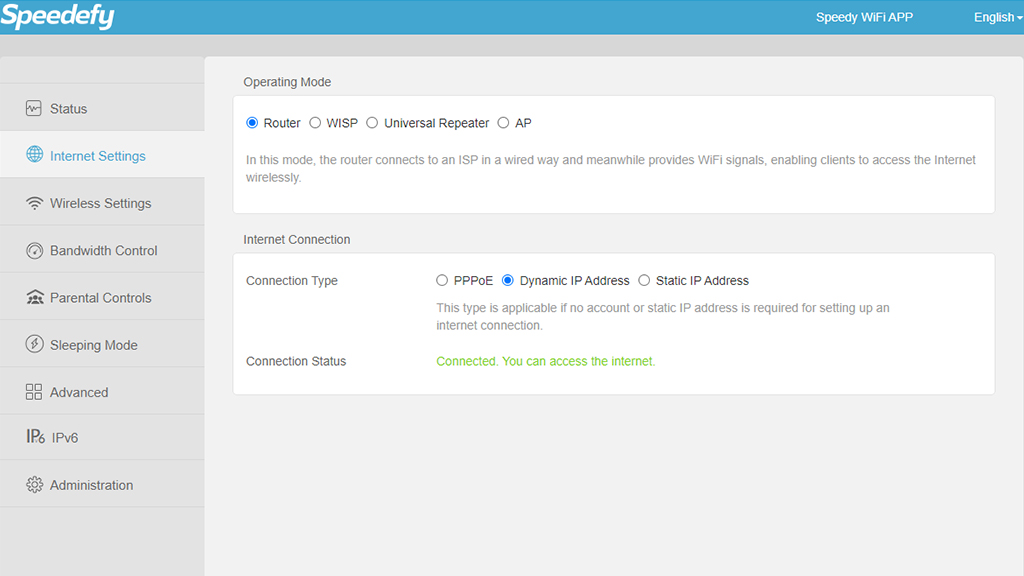
- Verifique se a conexão de hardware está correta (Não conecte nenhum dispositivo à porta WAN).
- Faça login na página de gerenciamento da web do roteador Speedefy (Conecte-se ao WiFi do roteador Speedefy, visite http://speedefywifi.com ou 192.168.3.1 em um navegador).
- Configurar o modo WISP ou o modo Cliente+AP (Vá para Configurações da > Internet Modo > de operação WISP/ Repetidor Universal)
- Selecione um Wi-Fi upstream que pode ser estendido (Escolha uma rede que você deseja estender e digite a senha > Basta aguardar a conclusão da configuração
Outros modelos Speedefy têm configurações semelhantes, você pode consultar como configurar o Speedefy como um extensor WiFi. Ao selecionar o modo WISP ou o modo Cliente+AP, você também pode ver a intensidade do sinal sem fio de todas as redes que podem ser detectadas.
Atualize para o sistema de rede sem fio Mesh
Na verdade, se sua casa tem vários andares e sua casa é grande o suficiente (por exemplo, sua casa tem uma área total de mais de 4.000 pés quadrados). O sinal do roteador pode não ser suficiente para cobrir toda a casa. Se este é o seu caso, você precisará comprar um roteador mesh, mesh pode aumentar bem o sinal e cobertura.
Um sistema de rede mesh usa vários roteadores para criar uma única rede sem fio que cobre toda a sua casa. Toda a sua casa está na faixa Wi-Fi. A malha pode alcançar roaming contínuo. Malha sem interrupções de sinal WiFi, atraso e uma série de outros problemas que só podem ocorrer com extensores de sinal sem fio. Se você tem muitos telefones celulares ou outros dispositivos móveis, dispositivos inteligentes, a malha também é a solução de rede sem fio mais adequada.
Alterar seu endereço DNS
Alterar seu endereço DNS também pode melhorar seu desempenho Wi-Fi, e não é difícil de fazer.
Aqui está a interface Speedefy K7 e processo específico como referência, mas a interface WebGUIDE de cada roteador é ligeiramente diferente, consulte este processo para configurar seu roteador. Por favor, veja att.
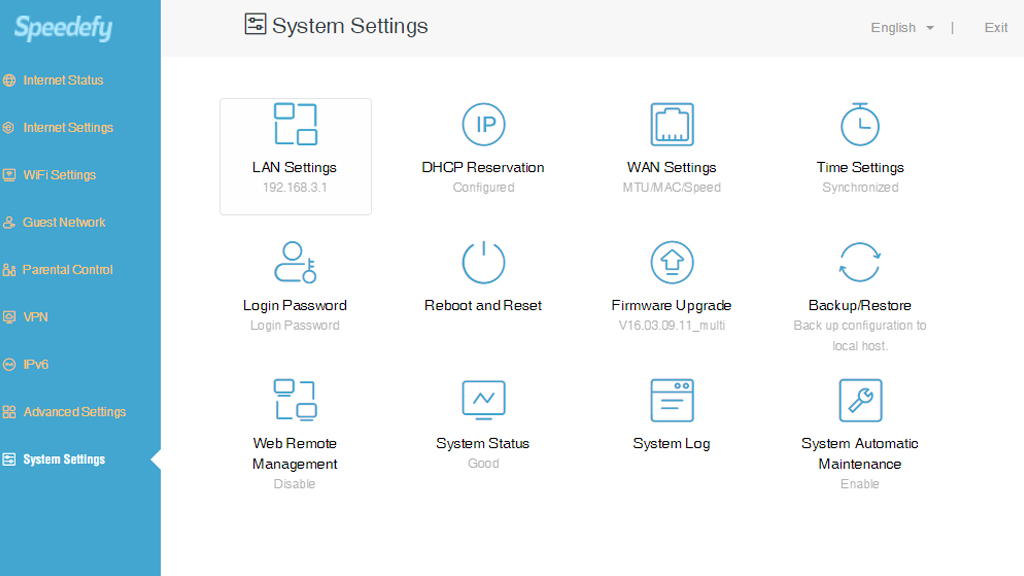
- Conecte-se ao roteador via cabo WiFi ou Ethernet e visite 192.168.3.1 ou speedefywifi.com para visualizar a WebGUI.
- Configurações do sistema Configurações > da LAN Configurações > > DNS Servidor DNS Primário/Secundário
- Insira as informações de IP do servidor DNS. Aqui estão os dois provedores de servidor DNS para sua referência. DNS público do Google: servidores DNS primários e secundários: 8.8.8.8 e 8.8.4.4. Cloudflare: Servidores DNS primários e secundários: 1.1.1.1 e 1.0.0.1.
- Clique em Salvar para salvar as configurações.
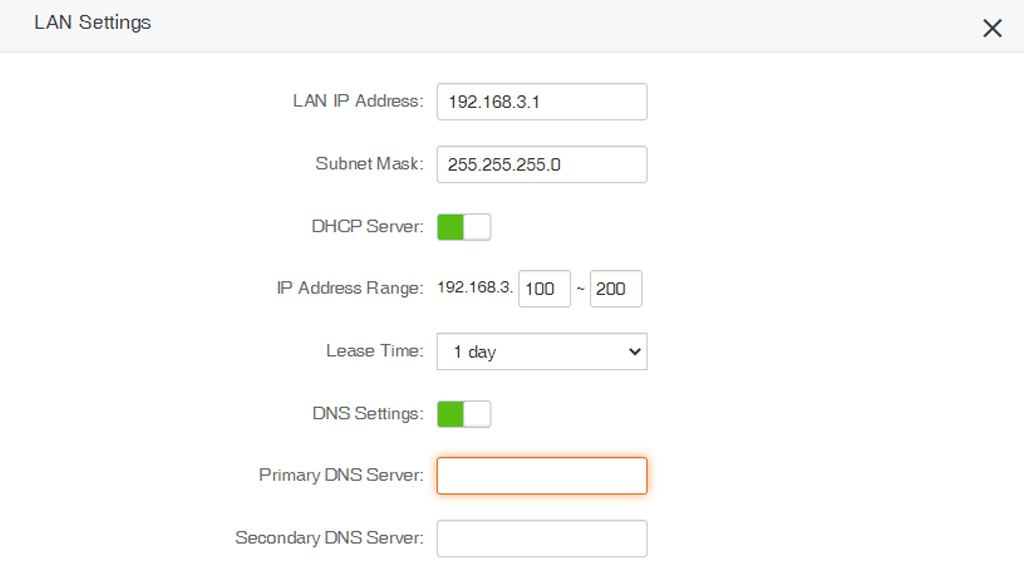
Atualize um plano de Internet melhor para impulsionar a rede
Pense cuidadosamente se o seu plano de rede não está mais acompanhando suas necessidades. É fácil subestimar suas necessidades de rede.
Quando os usuários usam muitos dispositivos para se conectar à Internet e têm altos requisitos de rede, como o uso de grandes jogos online, software de design de ponta, software de programação e muitos dispositivos domésticos inteligentes, significa que é hora de atualizar seu plano de rede.
Conclusão
A cobertura de sinal é um dos assuntos mais discutidos entre os internautas. A malha é uma das melhores maneiras de resolver o sinal em comparação com as soluções mencionadas anteriormente. As redes Wi-Fi mesh como uma cúpula de sinal sobre qualquer lugar que você precisa que ele seja. Mesh pode alcançar a cobertura doméstica total de sinais WiFi. Portanto, se você tem uma casa ou escritório grande e sua rede sem fio atual não é forte o suficiente, é hora de considerar se você deve atualizar para a malha.
